win11桌面图标隔开很宽怎么办?win11桌面图标隔开很宽解决方法
更新日期:2023-11-07 08:49:36
来源:投稿
手机扫码继续观看

近日有一些小伙伴咨询小编win11桌面图标隔开很宽怎么办?下面就为大家带来了win11桌面图标隔开很宽的解决方法,有需要的小伙伴可以来了解了解哦。
win11桌面图标隔开很宽怎么办:
方法一
1、首先我们打开系统“设置”(如图所示)。
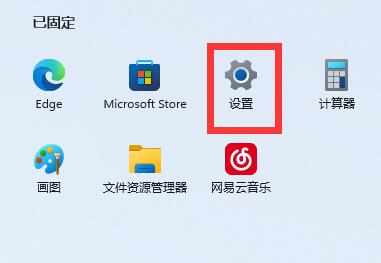
2、接着打开右边的“屏幕”(如图所示)。
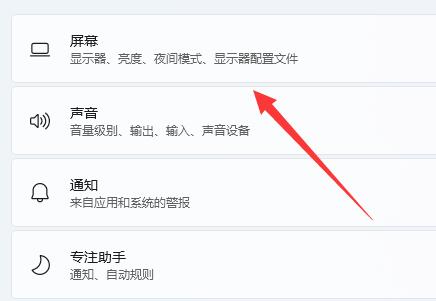
3、然后降低缩放比例就能调窄了(如图所示)。
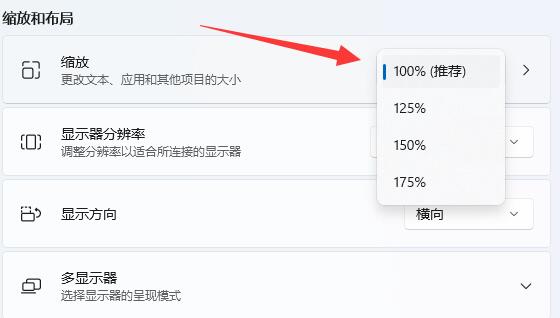
方法二
1、我们也可以右键开始菜单打开“运行”(如图所示)。
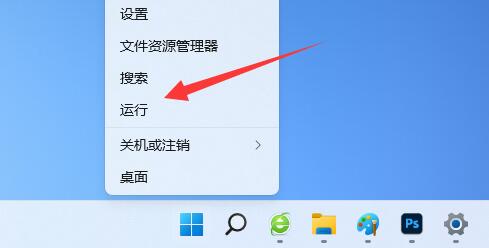
2、然后输入“regedit”回车打开注册表(如图所示)。
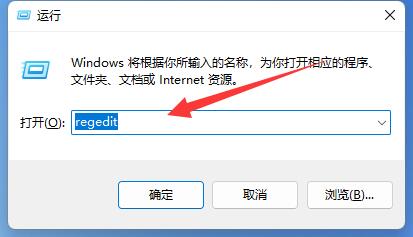
3、接着进入“计算机HKEY_CURRENT_USERControl PanelDesktopWindowMetrics”位置(如图所示)。
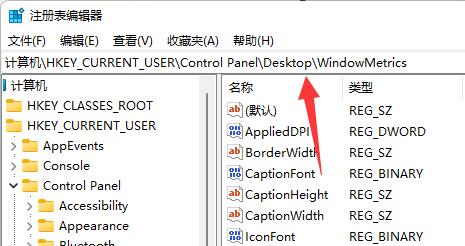
4、进入后打开“lconSpacing”和“IconVerticalSpacing”选项(如图所示)。
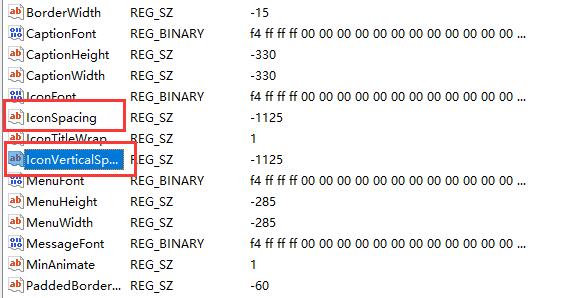
5、最后将他们的数值都改成“-1125”保存即可解决(如图所示)。
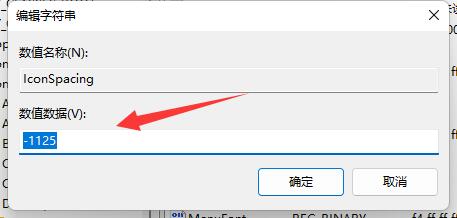
方法三
1、如果无法修改,可能是你的win11中了病毒,功能被限制了。
2、这时候建议重装一个win11完整版来解决。
该文章是否有帮助到您?
常见问题
- monterey12.1正式版无法检测更新详情0次
- zui13更新计划详细介绍0次
- 优麒麟u盘安装详细教程0次
- 优麒麟和银河麒麟区别详细介绍0次
- monterey屏幕镜像使用教程0次
- monterey关闭sip教程0次
- 优麒麟操作系统详细评测0次
- monterey支持多设备互动吗详情0次
- 优麒麟中文设置教程0次
- monterey和bigsur区别详细介绍0次
系统下载排行
周
月
其他人正在下载
更多
安卓下载
更多
手机上观看
![]() 扫码手机上观看
扫码手机上观看
下一个:
U盘重装视频












